마이크로소프트가 윈도우에 리눅스 친화적인 기능들을 탑재하기 시작하면서 많은 개발자들이 다시 윈도우 시스템을 사용하기 시작했다. WSL(Windows Subsystem for Linux)은 그런 기능 중 하나다. 윈도우를 사용하면서 창하나로 리눅스 시스템을 사용하는 것처럼 환경을 구성할 수 있다.
윈도우 스토어에서는 Ubuntu, OpenSUSE, SUSE Enterprise server, Debian, Kali Linux 등은 제공하고 있지만 많이 사용되는 리눅스인 CentOS는 무료 제공되고 있지 않다. 따라서 CentOS를 WSL로 사용하기 위해서는 수동 설치해야한다.
WSL 설치
우선 윈도우에서 WSL 기능을 활성화 시켜야한다.
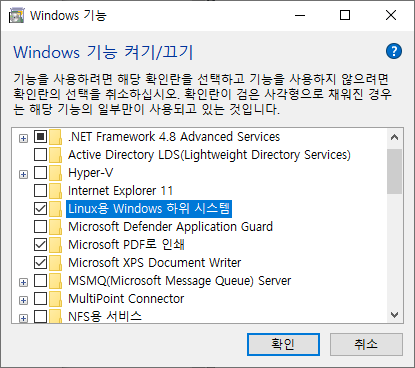
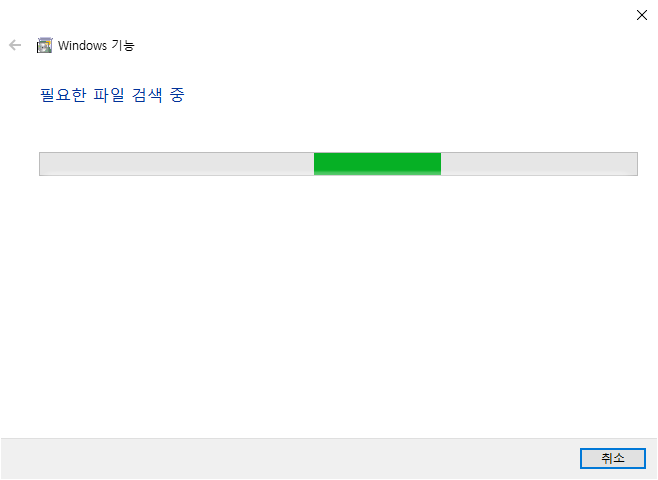
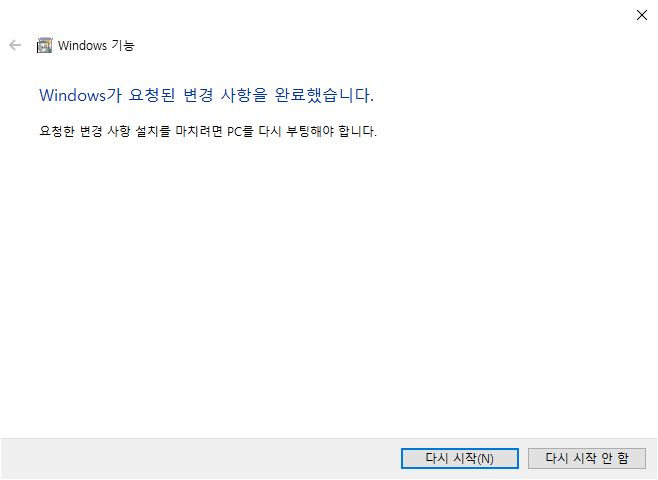
제어판에서 '원도우 기능 켜기/끄기' 메뉴를 찾아가서 'Linux용 Windows 하위 시스템' 항목의 체크박스를 선택하고 [확인]을 누른다. 약간의 시간이 지나고 시스템을 재부팅하면 WSL 기능이 활성화 된다.
WSL CentOS 설치
이제 WSL에서 사용할 CentOS 이미지를 다운로드해야한다. CentOS 7, CentOS 8 등의 이미지가 깃허브에 공개되어 있다. 대충 찾아서 쓰면 된다.
- WSL CentOS 7 : https://github.com/wsldl-pg/CentWSL/releases/tag/7.0.1905.1
- WSL CentOS 8 : https://github.com/mishamosher/CentOS-WSL/releases/tag/8-stream-20210210
zip 파일을 다운로드해서 압축을 풀면된다.
압축을 풀면 CentOS.exe 파일이 나온다. 이 파일을 최초 실행하면 CentOS 이미지를 윈도우에서 사용할 수 있도록 설치 절차가 진행된다. 두 번째 실행부터는 WSL로 CentOS를 사용할 수 있게 된다.

설치된 CentOS 리눅스의 배포 버전을 확인하기 위해 'cat /etc/redhat-release'를 실행시켜 본 모습이다.
이후 yum update -y를 실행해서 패키지들을 업데이트하고 잘 사용하면 된다.
WSL CentOS 삭제
cmd 창이나 파워쉘(Powershell)을 이용해서 압축된 폴더로 이동해서 다음 명령을 실행한다.
CentOS.exe /clean두번 정도 반복해야 정상적으로 설치된 파일이 제거 될 수 있다고 한다.



댓글